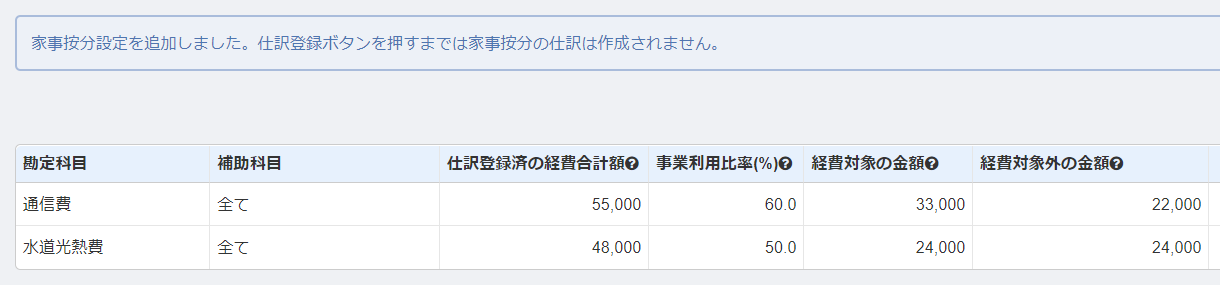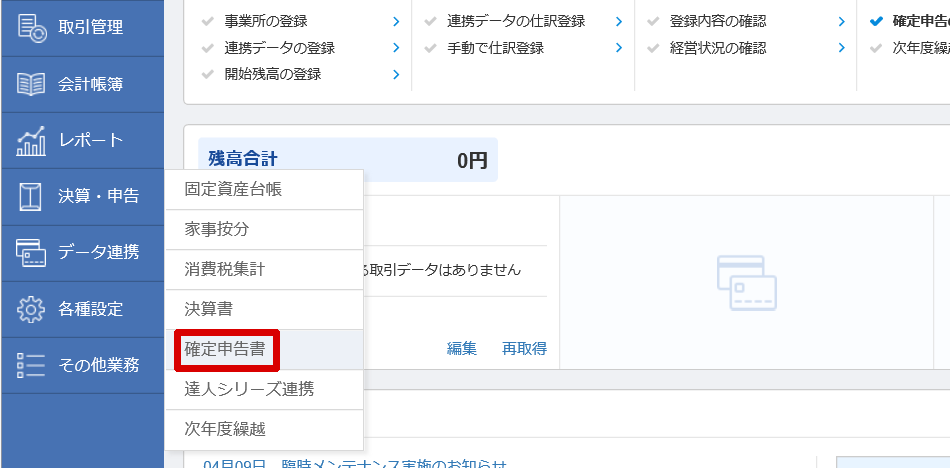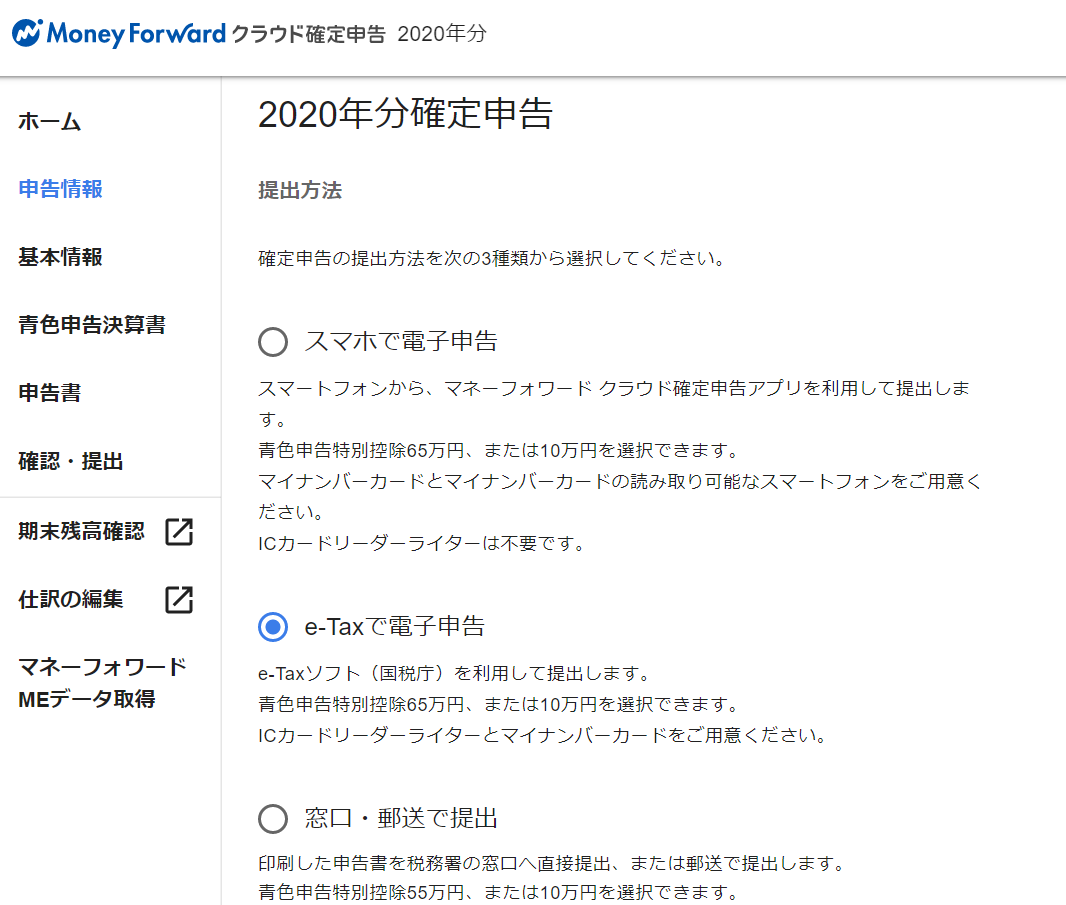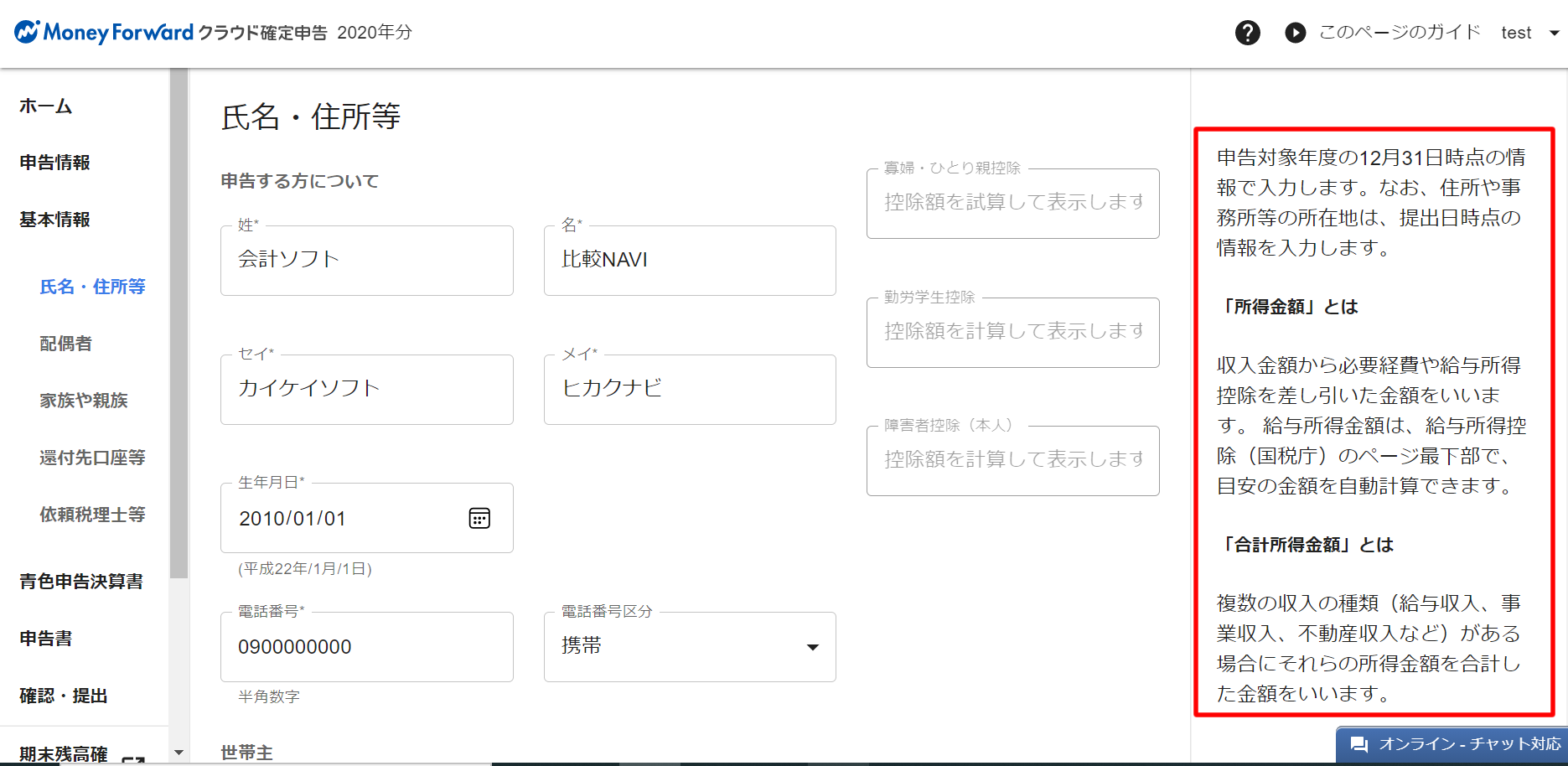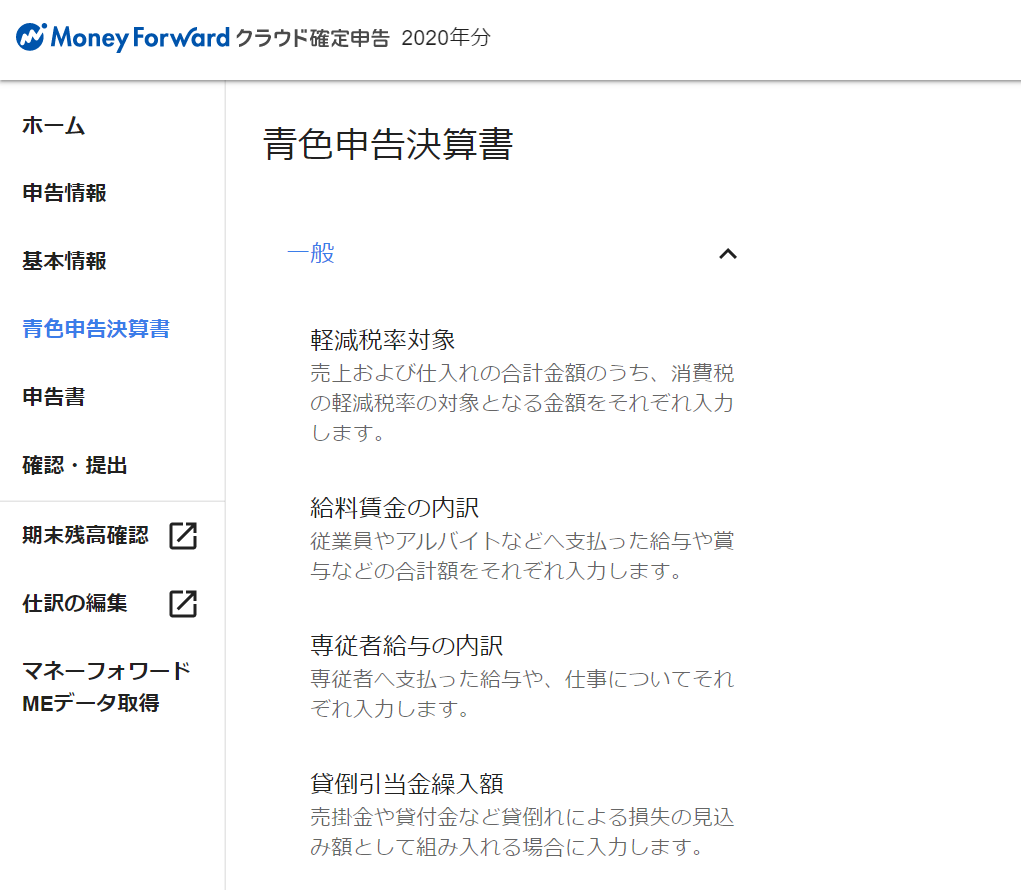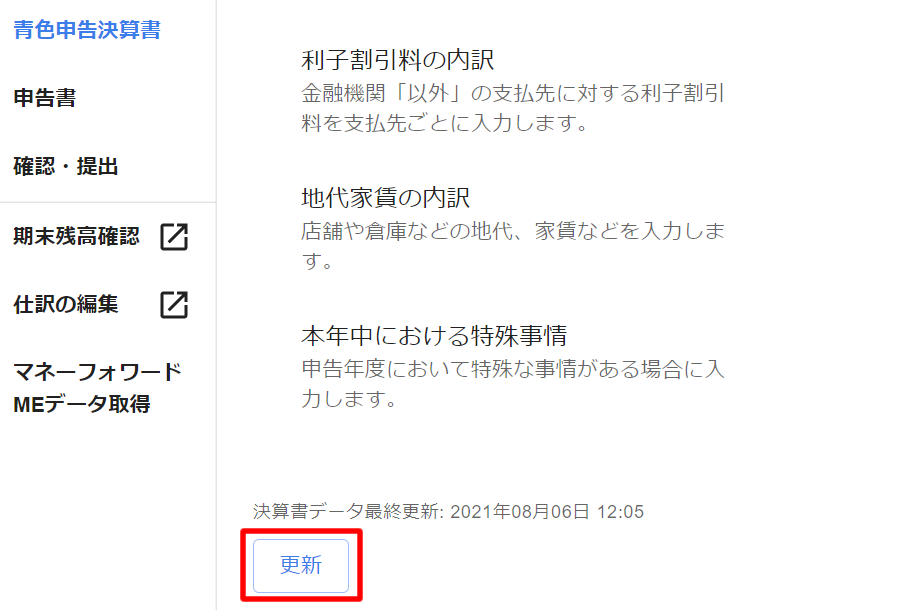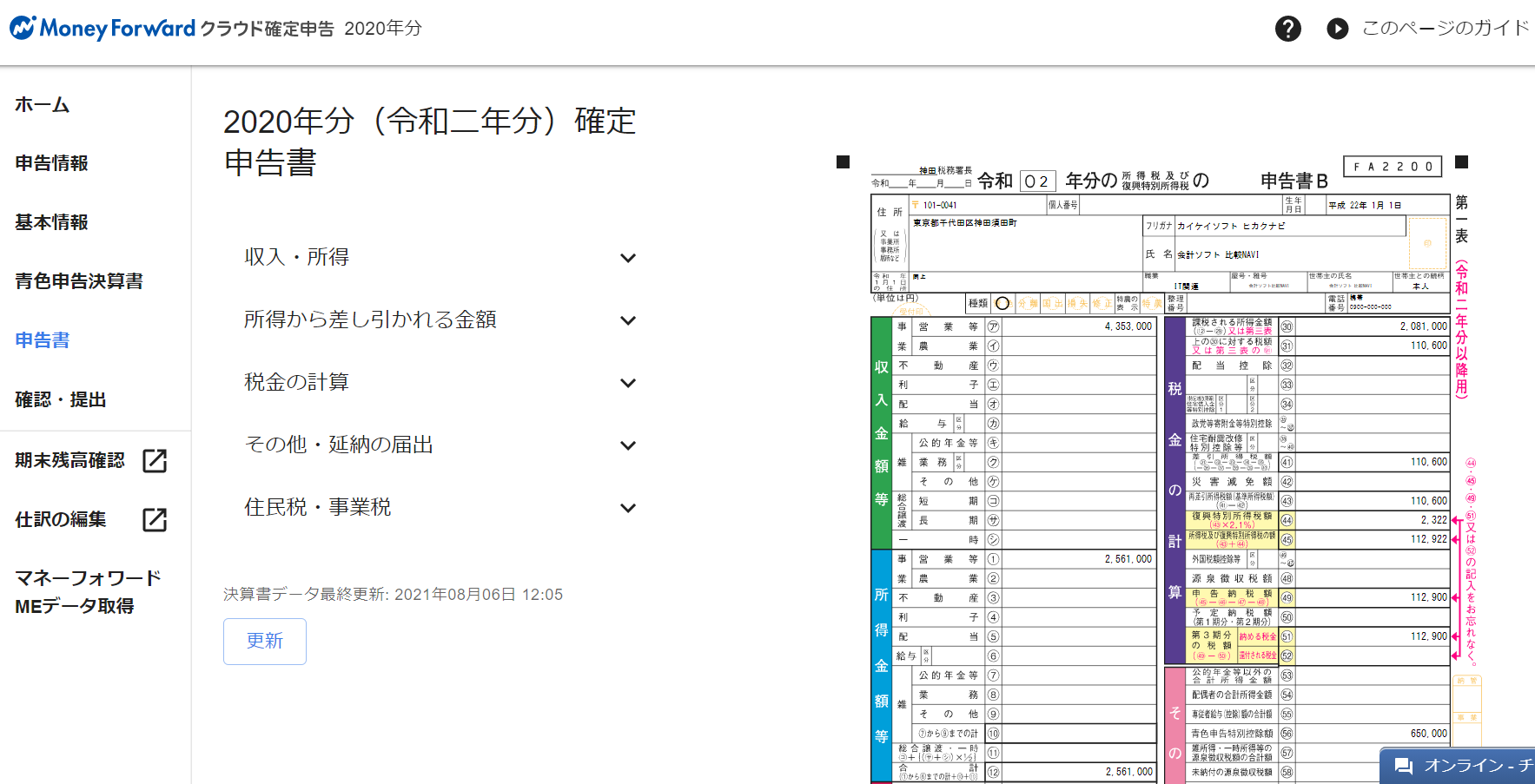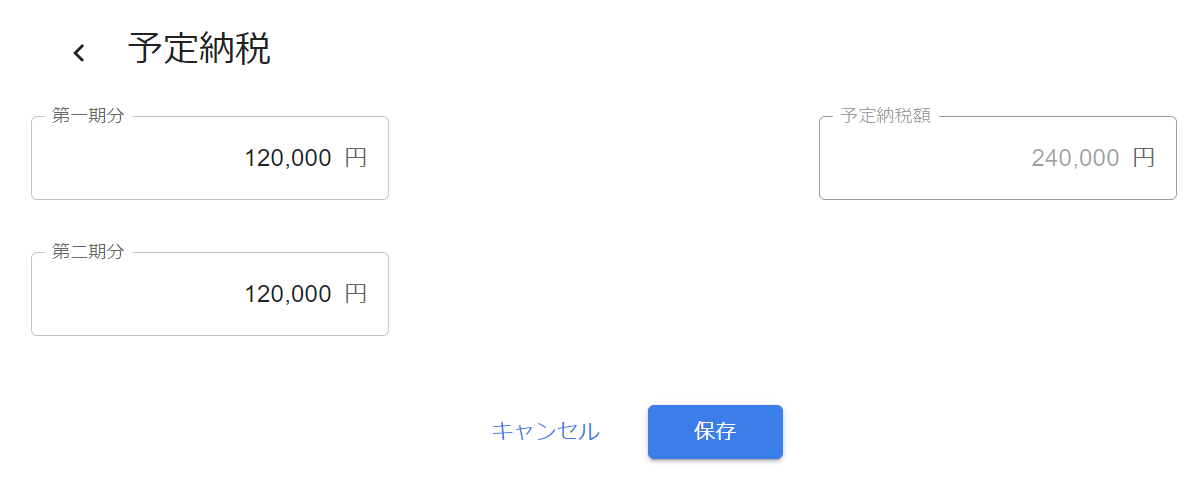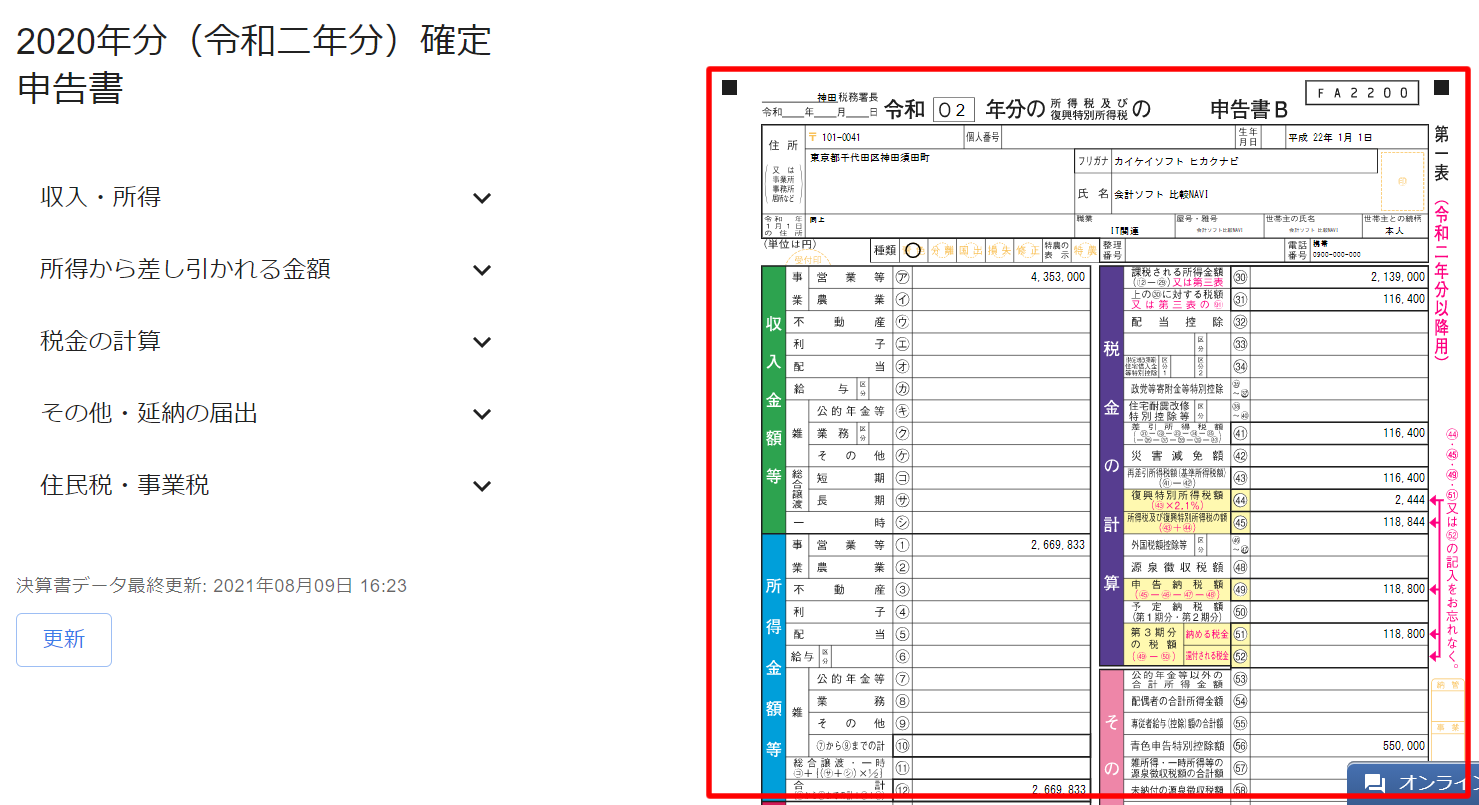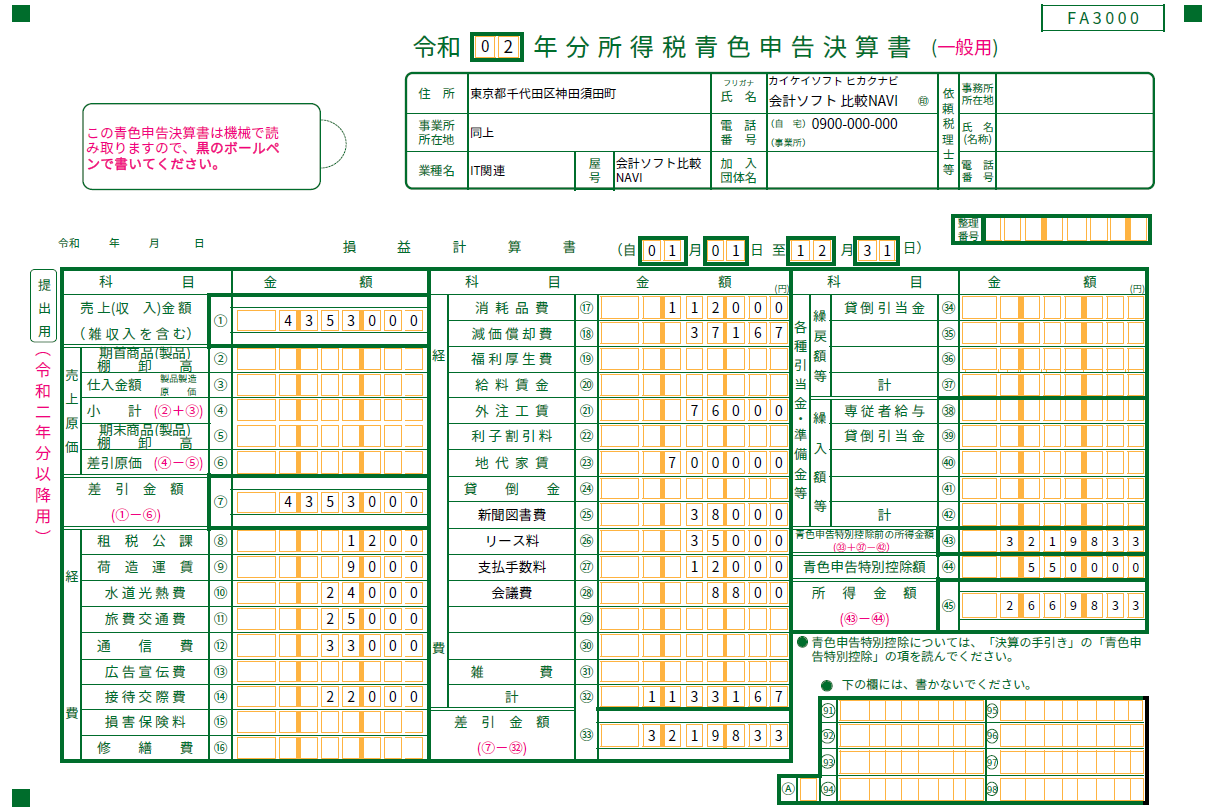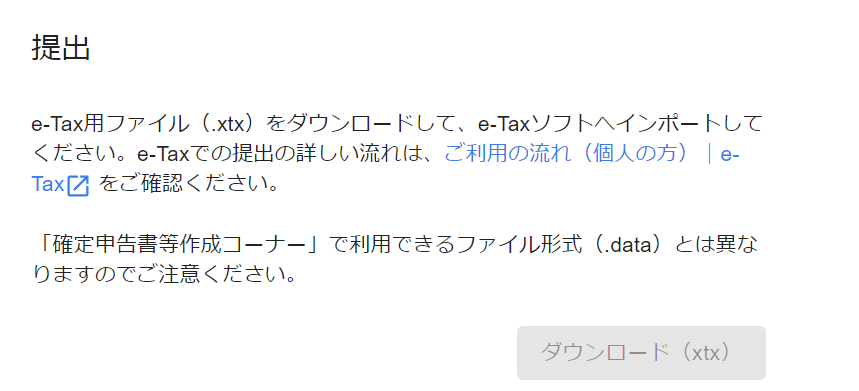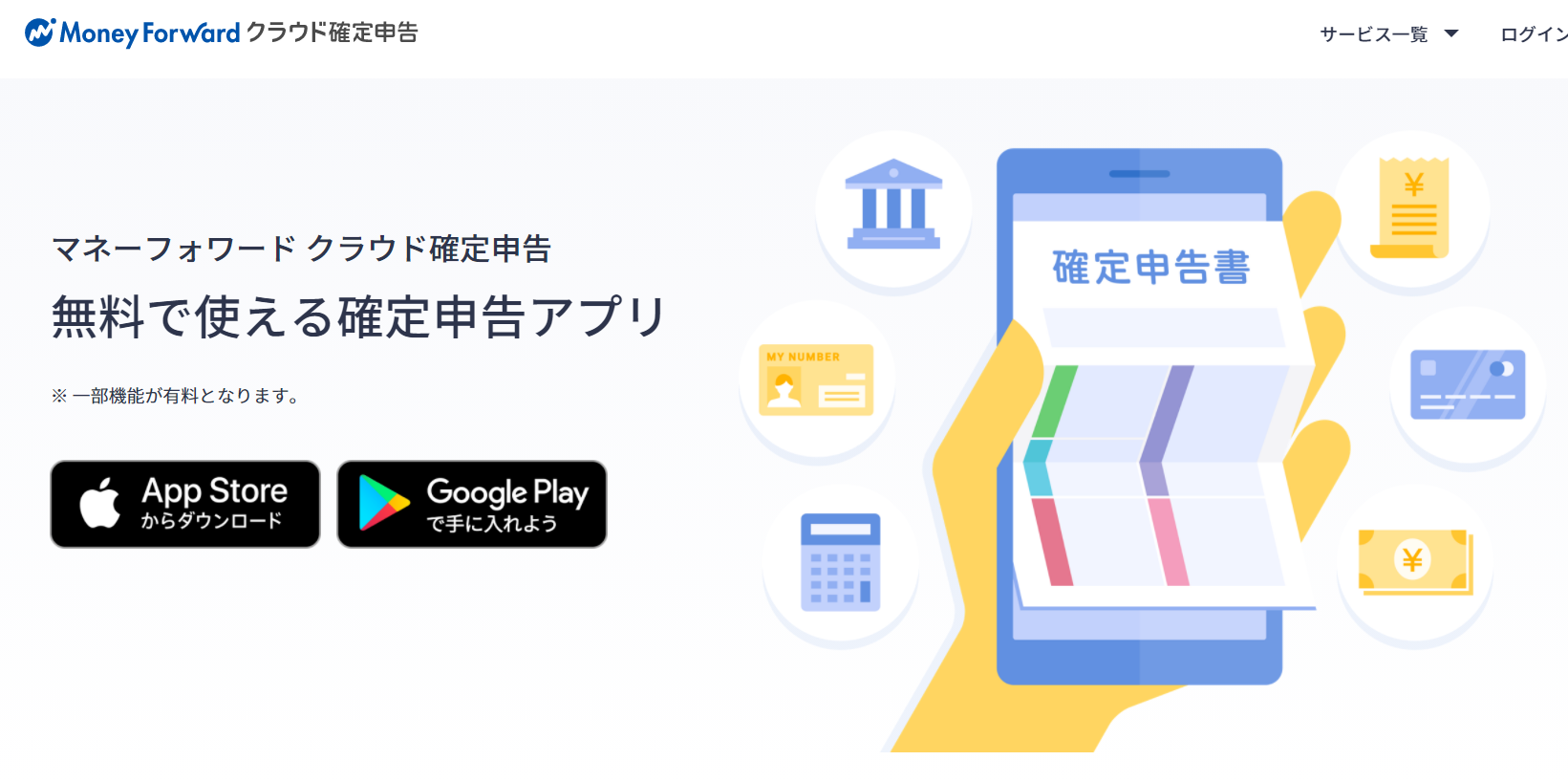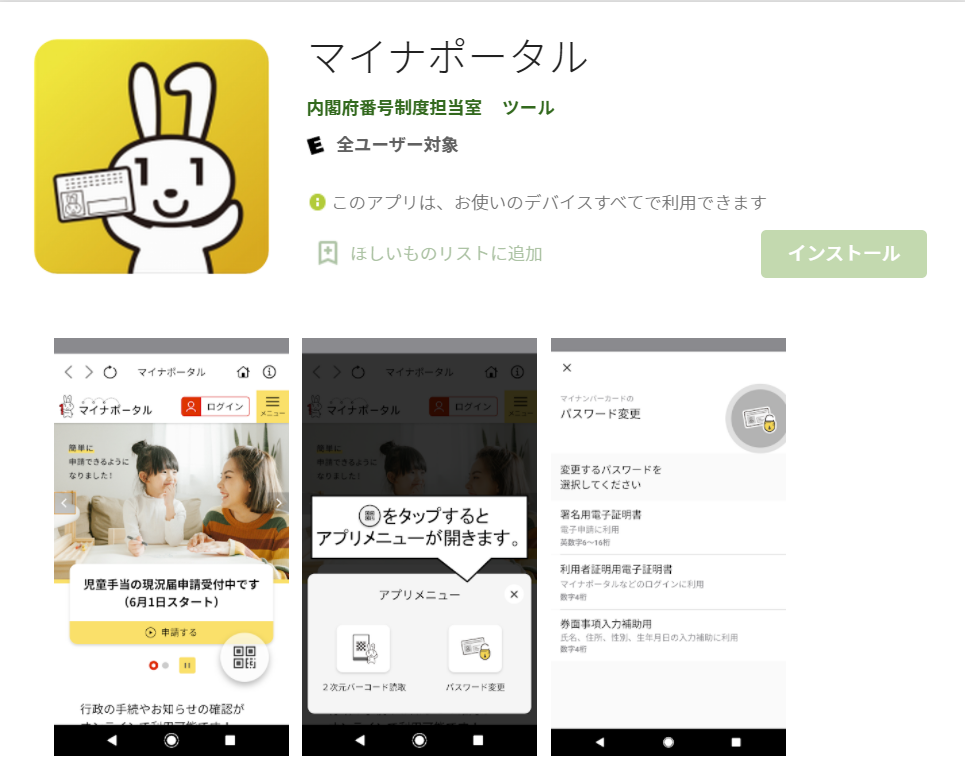マネーフォワードクラウド確定申告の確定申告書作成機能についてレビューしてみました☆
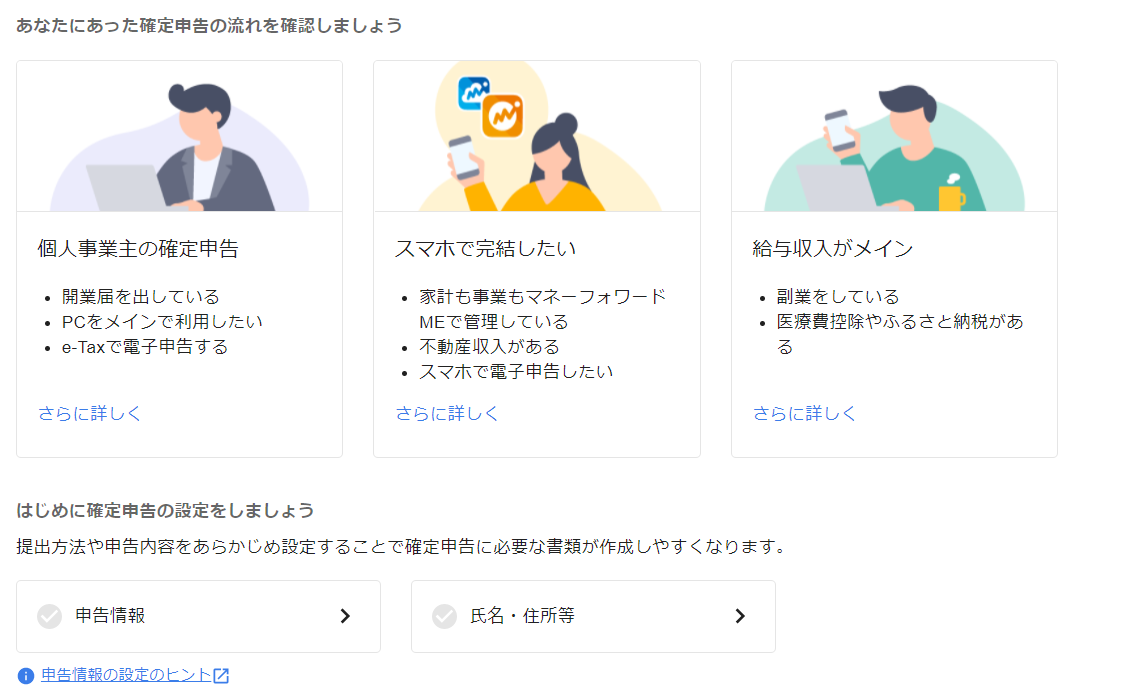
このページではマネーフォワード株式会社が提供しているクラウド会計ソフト『マネーフォワードクラウド確定申告』の確定申告書作成機能を、管理人が実際に使ってみて感じたことをレビューしています。
1年分の取引を入力したら確定申告書を作成
1年間の取引入力が全て完了したら最後は確定申告書及び決算書の作成を行いましょう。
固定資産の登録や経費の家事按分設定をしていない場合は、確定申告書を作成する前に設定しておきましょう。
確定申告書を作成するには左サイドバーの決算・申告メニューから『確定申告書』を選択します。
確定申告書作成機能は『申告情報』『基本情報』『青色申告決算書』『申告書』『確認・提出』の5つの項目に分かれています。
申告情報の項目を入力
まずは『申告情報』の項目。
ここでは確定申告の提出方法(e-Tax/郵送)、申告内容(事業収入/副業収入)、申告区分(青色/白色)、申告の種類(分離課税用/損失申告用など)を選んでいきます。
チェックボックスを選択するだけなので、とくに迷うことはないでしょう。
基本情報の項目を入力
次に『基本情報』の項目。
氏名・住所・生年月日等の基礎情報、配偶者の有無、還付先講座などを入力していきます。
画面右側に入力をサポートしてくれるヘルプガイドが掲載されている点はよいですね。
青色申告決算書の項目を入力
次に『青色申告決算書』の項目。
売上や経費に関してはすでに反映されているので、ここでは地代家賃の内訳や給与賃金の内訳、専従者給与の内訳、貸倒引当金繰入額などを入力していきます。
売上のなかで軽減税率の対象になる金額分もここで入力します。
入力する項目が多く感じるかもしれませんが、人を雇っていなく、軽減税率の対象になる売上もない人は、地代家賃の内訳部分の入力のみで済むかと。
入力が完了したら、画面下部分にある『更新』ボタンを押して、青色申告決算書に反映させましょう。
申告書の項目を入力
次に『申告書』の項目。
『収入・所得』『所得から差し引かれる金額』『税金の計算』『その他・延納の届出』『住民税・事業税』の5つの項目があります。
メインとなる作業は『所得から差し引かれる金額』の入力でしょう。
ここでは社会保険や生命保険、医療費、ふるさと納税などの控除関連の数値を入力していきます。
控除出来る金額があればその分納める税金が安くなるので、ここは控除証明書関連の書類をキッチリ用意して正確に申告したいですね。
入力項目が多く見えるかもしれませんが、対象となる控除の部分だけ入力してあとは空白でOKなので意外と入力箇所は少ないかと。
住宅借入金等特別控除や配当控除、予定納税がある人は『税金の計算』の項目で入力していきます。
それぞれの項目の入力が終わったら、画面下部分の『更新』ボタンを押して、確定申告書に反映させましょう。
更新すると、画面右部分にある確定申告書のプレビュー画像にも入力が反映されます。
確認・提出の項目で最終チェック
ここまで来れば、確定申告書作業もほぼ終わり。
直接窓口に提出 or 郵送する人はマイナンバーを入力し、確定申告書と青色申告決算書を印刷しましょう。
印刷する前に書類の完成イメージ(PDF)が確認可能です。
あとは印刷、控除関係の証明書を添付、押印をして最寄りの税務署に提出 or 郵送すれば確定申告作業は完了です。
マネーフォワードクラウド確定申告ではe-Taxでの電子申告も可能です。
PCにてe-Taxでの電子申告をする際は、マネーフォワードクラウド確定申告でe-Tax用のファイルをダウンロードし、国税庁のe-Taxソフトにインポートさせることで電子申告を行います。
マイナンバーカードと外付けのカードリーダーが必要になります。
参考:e-Taxで電子申告 | マネーフォワードクラウド確定申告
スマートフォンにてe-Taxでの電子申告をする際は、マネーフォワードクラウド確定申告のスマホアプリから行います。
利用者識別番号の取得とマイナンバーの紐付けをする必要があるので、マイナポータルのスマホアプリをダウンロードしておきましょう。
マイナンバーカードを読み取ることのできる機能(NFC)を搭載したスマートフォンがあれば、外付けのカードリーダーは必要ありません。
参考:スマホで電子申告 | マネーフォワードクラウド確定申告
マネーフォワードクラウド確定申告の確定申告書作成機能を使ってみての感想
今回マネーフォワードクラウド確定申告の確定申告書作成機能を実際に使ってみました。
様々なケースの確定申告に対応しており、機能面では申し分のない印象です。
2020年分の確定申告から、操作ナビゲーションがリニューアルされており、以前よりもシンプルでわかりやすくなっています。
ですが、申告書の項目のメニューが多すぎて、どの項目を入力すればよいのか悩んでしまう・入力漏れに気づかないケースがあると思うので、この辺りのナビゲーションを初心者向けに工夫してくれると、より使いやすくなるなと感じました。
参考:確定申告時期によくあるご質問 | マネーフォワードクラウド確定申告
上記の2ページに加えてサポートページ内の検索フォームで調べれば、たいていのケースは解決すると思いますが、少し調べてわからなかったらチャットサポートを積極的に使っていくのよいでしょう。
(※確定申告期間中は土日(13時~17時)もチャットサポートに対応しています♪)